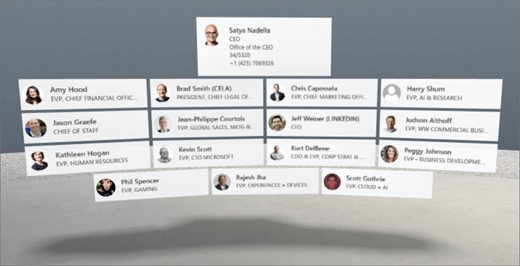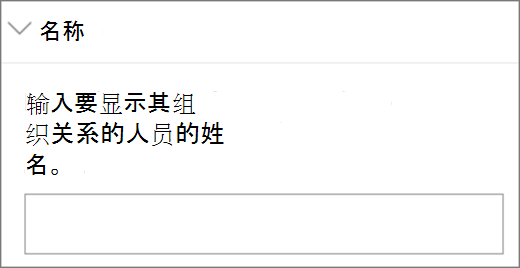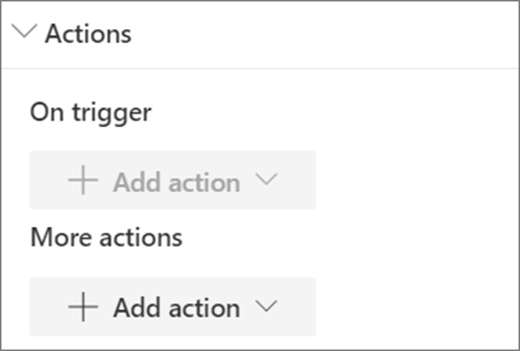注意: SharePoint 空间功能计划从 2025 年 3 月开始 弃用。 我们建议在 M365 中探索新的沉浸式 3D 内容的 Microsoft网格 。
1.如果尚未处于编辑模式,请在空间右上角选择 “编辑”。
2. 在画布上,选择带圆圈的 + 图标。
3. 选择“人员”。
4. 单击将 Web 部件放置在结构 (地板) 的任意位置。 属性面板随即打开。
5. 在 “名称” 字段中,输入要显示其组织关系的人员的姓名。 如果未输入名称,则创作空间的人员姓名将成为默认名称。
6. (可选) 选择并输入 备用文本。
7. (可选) 如果希望领奖台显示在组织结构图下方,请选择“ 显示讲台”。 若要设置组织结构图与讲台之间的距离,请使用“ 从讲台高度 ”滑块。
8.选择“另存为草稿 ”或“ 发布”。
注意: 有关调整 Web 部件大小和放置的指导,请参阅 在 SharePoint 空间中添加和使用 Web 部件。
向组织图表添加作 (或人员 Web 部件)
作使 Web 部件具有交互性。 可以在编辑 Web 部件时选择作。 将空间保存为草稿或发布后,它们将变为交互式空间。 添加作是可选的。
1. 编辑时,选择组织结构图 Web 部件,然后选择 铅笔 图标。 这会打开属性面板。 向下滚动到“作”。
2.选择“ 添加作”。
-
选择 Web 部件时,将发生 “打开触发器”作 。
-
右键单击鼠标) (或按住 (控制器) 时,将显示更多作。
注意: 自定义作是此 Web 部件) 触发 作 锁定 (。 若要配置“更多作”,请选择“添加作”,然后选择“...” (省略号) 。 若要对作重新排序,请将其拖动到所需顺序中。
3. 对于 “更多作”,请从以下项中进行选择:
-
链接到另一个空间:打开链接的 SharePoint 空间。
-
播放音频:播放附加的音频文件。
-
链接到 页面或项目:打开链接 URL (例如 SharePoint 页面、公共网站) 。
4. (可选) 输入 说明。
5. 若要尝试作,请选择“另存为草稿 ”或“ 发布”。